Flash动画制作入门技巧详解
时间:2025-09-18 17:58:26 119浏览 收藏
想快速掌握Flash动画制作吗?本文为你分享Flash动画制作基础技巧,手把手教你从零开始,利用Macromedia Flash 8制作一个简单的飞机飞行动画。文章详细介绍了软件安装激活、新建Flash文档、插入关键帧、创建补间动画等关键步骤,并提供序列号助你轻松激活软件。即使是新手也能快速上手,通过插入飞机图片、设置动画路径、调整帧序列,最终实现动画效果。更有导出动画及预览方法,助你轻松发布作品。快来一起学习,开启你的Flash动画创作之旅吧!
今天带大家动手制作一个简易的Flash动画,流程简单明了,适合新手快速上手,一起来看看具体操作吧。
1、首先需要获取并安装Macromedia Flash 8软件。在安装过程中,可输入序列号WPD800-53133-13732-86617完成激活,确保程序可以正常使用。
2、打开Macromedia Flash 8后,进入初始界面,点击“Flash文档”即可新建项目,开始创作。
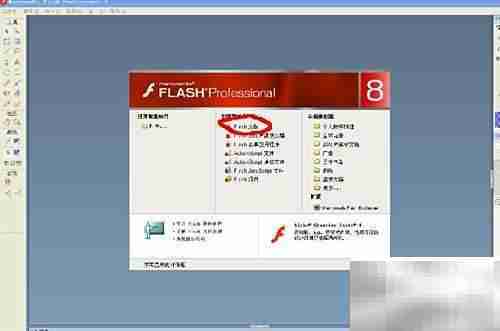
3、本次我们将制作一个飞机飞行的动画效果,从时间轴的第一帧开始着手操作。
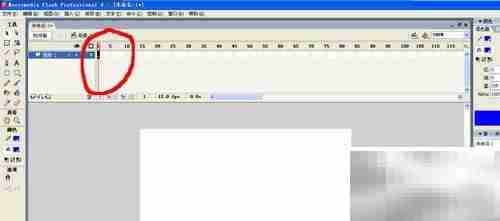
4、在第一帧中插入一张飞机图片(支持手绘或导入外部图片),注意舞台上的灰色区域在导出时不会显示。
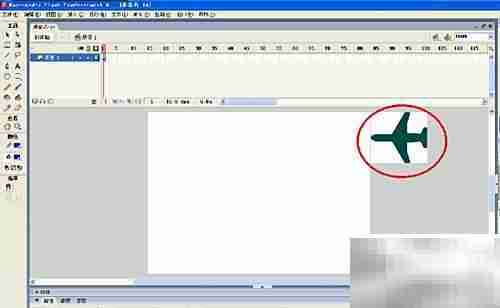
5、完成首帧设置后,右键点击第二帧,选择“插入关键帧”以添加新的动画节点。
6、此时第二帧已被自动选中,画面中显示的内容即为该帧的当前状态。
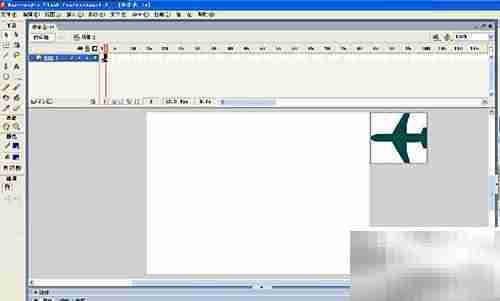
7、选中飞机图层对象,用鼠标左键拖动其向左侧移动一定距离。

8、继续在第三帧右键,插入另一个关键帧,后续帧可依此类推进行添加。
9、当飞机完全移出可视区域并进入左侧灰色部分时,停止插入新关键帧,动画路径完成。

10、按住鼠标左键,从时间轴的第一帧拖动到最后一个帧,实现全部帧的选中。
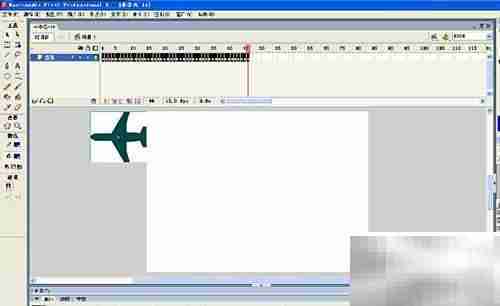
11、右键选中的帧区域,选择“创建补间动画”,然后点击空白处取消选择,此时帧序列会变为紫色,表示动画已生成。
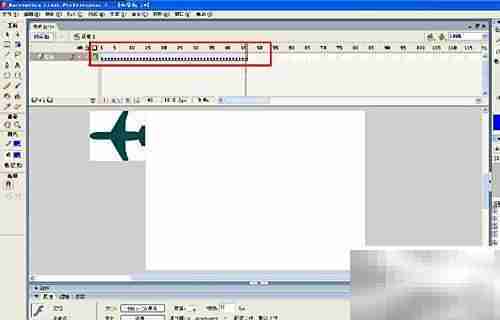
12、保存文件,Flash动画制作就此完成!如需导出为其他格式,可通过菜单栏的“文件(F)”选项进行操作。
13、在“发布设置”中勾选所需的输出格式,点击文件夹图标设定保存位置,最后点击“发布”按钮即可导出成品。
14、预览动画的方法:依次点击“文件(F)” → “发布预览(R)” → “Flash(F)”,即可实时查看动画效果。
好了,本文到此结束,带大家了解了《Flash动画制作入门技巧详解》,希望本文对你有所帮助!关注golang学习网公众号,给大家分享更多文章知识!
-
501 收藏
-
501 收藏
-
501 收藏
-
501 收藏
-
501 收藏
-
272 收藏
-
312 收藏
-
334 收藏
-
469 收藏
-
232 收藏
-
217 收藏
-
427 收藏
-
308 收藏
-
499 收藏
-
221 收藏
-
463 收藏
-
331 收藏
-

- 前端进阶之JavaScript设计模式
- 设计模式是开发人员在软件开发过程中面临一般问题时的解决方案,代表了最佳的实践。本课程的主打内容包括JS常见设计模式以及具体应用场景,打造一站式知识长龙服务,适合有JS基础的同学学习。
- 立即学习 543次学习
-

- GO语言核心编程课程
- 本课程采用真实案例,全面具体可落地,从理论到实践,一步一步将GO核心编程技术、编程思想、底层实现融会贯通,使学习者贴近时代脉搏,做IT互联网时代的弄潮儿。
- 立即学习 516次学习
-

- 简单聊聊mysql8与网络通信
- 如有问题加微信:Le-studyg;在课程中,我们将首先介绍MySQL8的新特性,包括性能优化、安全增强、新数据类型等,帮助学生快速熟悉MySQL8的最新功能。接着,我们将深入解析MySQL的网络通信机制,包括协议、连接管理、数据传输等,让
- 立即学习 500次学习
-

- JavaScript正则表达式基础与实战
- 在任何一门编程语言中,正则表达式,都是一项重要的知识,它提供了高效的字符串匹配与捕获机制,可以极大的简化程序设计。
- 立即学习 487次学习
-

- 从零制作响应式网站—Grid布局
- 本系列教程将展示从零制作一个假想的网络科技公司官网,分为导航,轮播,关于我们,成功案例,服务流程,团队介绍,数据部分,公司动态,底部信息等内容区块。网站整体采用CSSGrid布局,支持响应式,有流畅过渡和展现动画。
- 立即学习 485次学习
